Cambia il nome del canale YouTube senza cambiare il nome dell'account Google
Miscellanea / / August 04, 2021
Annunci
Sei un creator su YouTube.? Allora permettimi di condividere questa buona notizia con te. Ora puoi cambia il nome del tuo canale YouTube direttamente dal tuo profilo YouTube. Non devi più apportare modifiche al tuo account Google per vedere il cambio di nome riflesso sul tuo canale YouTube.
In precedenza dovevi andare alle impostazioni del tuo account Google e cambiare il nome per il tuo YouTube. Ora, l'intero processo è stato decentralizzato. È una buona mossa da YouTube in quanto non è necessario utilizzare un nome su vari altri servizi Google oltre a YouTube. Il nome del tuo canale YouTube verrà utilizzato esclusivamente sulla piattaforma di condivisione video.
Durante l'utilizzo di altri servizi Google come Gmail, avrai il nome del tuo profilo email effettivo invece del nome stravagante e stravagante del canale YouTube. Non c'è da stupirsi che questo eliminerà molte ambiguità durante l'invio di e-mail.
Contenuto della pagina
-
1 Cambia il nome del canale YouTube senza cambiare il nome dell'account Google
- 1.1 Cambia il nome del canale YouTube dal desktop
- 1.2 Passaggi per modificare l'immagine del profilo
- 1.3 Modifica del nome del canale YouTube e dell'immagine del profilo dallo smartphone
Cambia il nome del canale YouTube senza cambiare il nome dell'account Google
Ho spiegato i passaggi per modificare il nome del canale YouTube dal desktop e dall'app mobile. Sul tuo browser desktop, puoi accedere al tuo canale YouTube. Quindi accedi allo studio di YouTube e apporta le modifiche al nome del canale.
Annunci
Sull'app YouTube del tuo smartphone, il processo è ancora più semplice. Puoi accedere subito al tuo canale e cambiarne il nome. Non è necessario utilizzare YouTube Studio.
Cambia il nome del canale YouTube dal desktop
- Apri YouTube sul tuo browser web desktop
- Accedi al tuo canale YouTube
- Fai clic sull'immagine del profilo del tuo canale

- Dal menu seleziona YouTube studio
- Nel pannello di sinistra scorri verso il basso fino a Personalizzazione

- Quindi fare clic sulla scheda Informazioni basilari

-
Fare clic sull'icona della matita accanto al nome del tuo canale YouTube per modificarlo e aggiornarlo

- Scrivi il nuovo nome del canale e fai clic su Pubblicare
Passaggi per modificare l'immagine del profilo
In precedenza dovevi cambiare l'immagine del profilo sul tuo account Gmail. Dopo a volte ciò si rifletterebbe sul tuo canale YouTube. Ora quel processo è cambiato e puoi caricare immediatamente una nuova immagine del profilo per il tuo profilo YouTube. Segui i passaggi sottostanti.
- Accedi al tuo canale YouTube effettuando il login
- Vai a YouTube Studio cliccando sull'immagine del profilo
- Seleziona Personalizzazione dal menu a sinistra
- Questa volta fai clic sulla scheda Branding
- Clic Caricare per sfogliare e selezionare un'immagine delle dimensioni corrette consentite da YouTube per l'immagine del profilo
- Regola la posizione dell'immagine
- Una volta fatto, fare clic su Pubblicare per applicare la nuova immagine del profilo.
Modifica del nome del canale YouTube e dell'immagine del profilo dallo smartphone
- Apri l'app YouTube sul tuo smartphone
- Accedi al tuo canale
- Tocca il tuo immagine del profilo
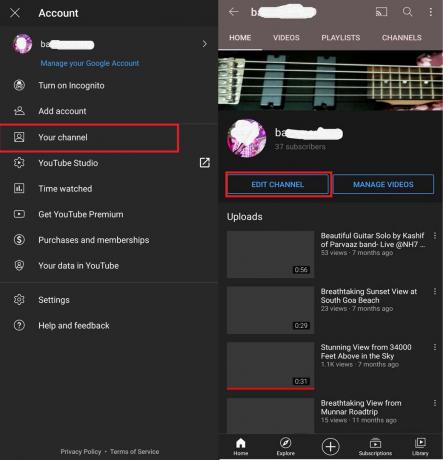
- Dal menu toccare Il tuo canale
- Quindi tocca Modifica canale
-
Tocca l'icona della matita accanto al nome del tuo canale
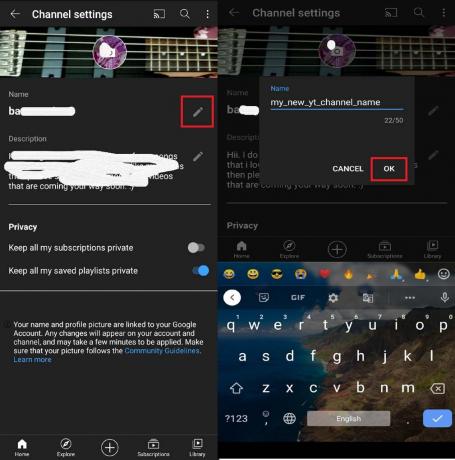
- Immettere il nuovo nome e tocca ok
- Allo stesso modo, per cambiare l'immagine del profilo, toccala
- Cerca la nuova immagine e selezionala

- Dopo aver selezionato la nuova immagine del profilo, tocca Salva
Quindi, si tratta del nuovo aggiornamento di YouTube che ti consente di cambiare il nome del tuo canale YouTube senza cambiare il nome dell'account Google.
Pubblicità Play Station 4 è davvero uno dei migliori dispositivi di gioco che si possono avere per soddisfare...
Pubblicità Amazon Prime Video (Prime Video) diventa una delle piattaforme di streaming video online più popolari su un...
Pubblicità I video di YouTube non sono in esecuzione sul tuo browser web.? Se stai riscontrando problemi con il video...



![Come installare Stock ROM su Mumi Note 8 [Firmware Flash File]](/f/1ef86de93559a0603057bb6f051a4a91.jpg?width=288&height=384)